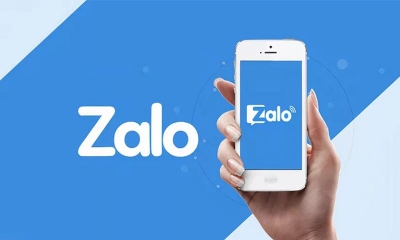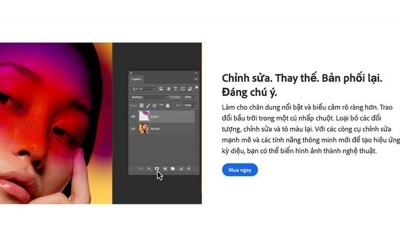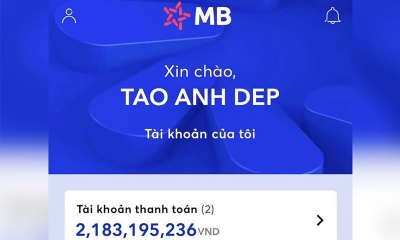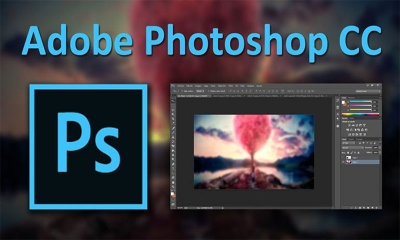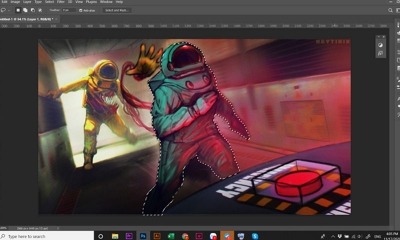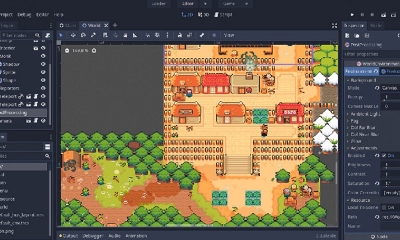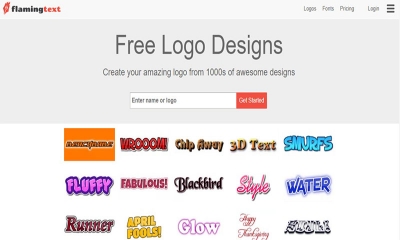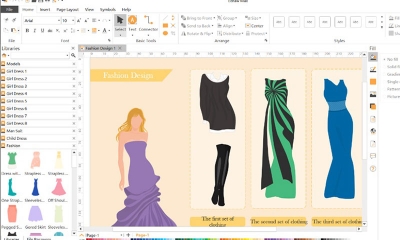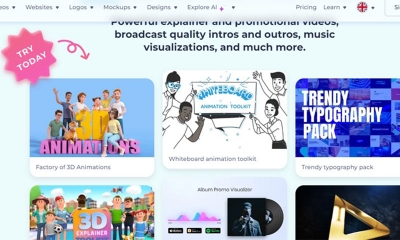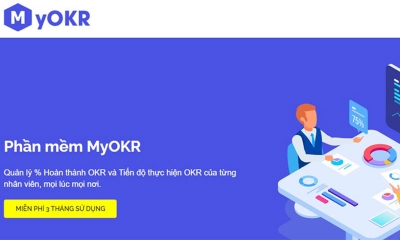Cách chuyển tin nhắn imessage sang tin nhắn thường đơn giản nhất
Công nghệ | by
Chia sẻ cách chuyển tin nhắn iMessage sang tin nhắn thường cực nhanh, cực đơn giản, giúp bạn có thể nhắn tin cho người khác khi đột nhiên mất mạng internet.
Chuyển tin nhắn imessage sang tin nhắn thường là cách để chuyển đổi thông điệp từ hệ thống nhắn tin của Apple vào hệ thống nhắn tin chuẩn, hay còn gọi là SMS. Điều này có ý nghĩa quan trọng đối với những người dùng iPhone hoặc iPad.
Bài viết dưới đây, tech24 sẻ hướng dẫn bạn các bước để chuyển tin nhắn imessage qua tin nhắn thường đơn giản, chi nhất.
Vì sao cần chuyển tin nhắn imessage sang tin nhắn thường?
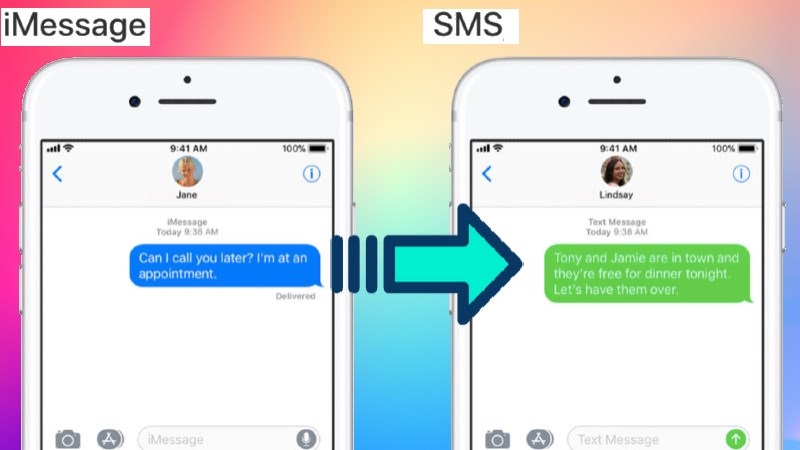
Chuyển tin nhắn imessage qua tin nhắn thường
Việc chuyển từ imessage sang tin nhắn thường có rất nhiều lợi ích. Dưới đây là một số lợi ích của việc chuyển đổi này:
- Tiết kiệm chi phí: Với imessage, bạn sẽ cần kết nối internet để gửi và nhận tin nhắn. Điều này có nghĩa là bạn sẽ phải trả tiền cho gói dịch vụ mạng hoặc nếu không có gói dịch vụ thì bạn phải sử dụng data.
- Tương thích với nhiều thiết bị hơn: imessage chỉ hoạt động trên các thiết bị của Apple như iPhone, iPad và Mac. Nếu bạn sử dụng một thiết bị khác, ví dụ như điện thoại Android hoặc máy tính Windows, bạn sẽ không thể sử dụng imessage.
- Dễ dàng chia sẻ với người dùng khác: Khi bạn gửi một tin nhắn imessage cho một người dùng Android hoặc không sử dụng Apple, họ sẽ không nhận được tin nhắn của bạn. Điều này có nghĩa rằng bạn phải sử dụng một ứng dụng khác như WhatsApp hoặc Facebook Messenger để liên lạc với họ.
- Bảo mật: Với imessage, tin nhắn được mã hóa và chỉ có thể được giải mã bởi người nhận. Tuy nhiên, nếu bạn không sử dụng một mạng an toàn, những tin nhắn của bạn có thể bị xâm nhập.
Cách chuyển tin nhắn imessage sang tin nhắn thường
Để chuyển tin nhắn imessage qua tin nhắn thường trên điện thoại iPhone hay iPad, bạn có thể làm như sau:
- Bước 1: Mở ứng dụng "Cài đặt" trên thiết bị của bạn.
- Bước 2: Chọn mục "Tin nhắn".
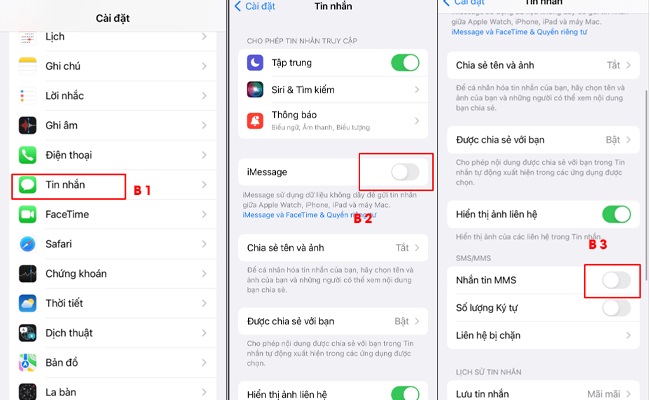
Trong giao diện cài đặt mở imessage
- Bước 3: Tìm kiếm tùy chọn "imessage" và bật chế độ này lên.
- Bước 4: Sau đó, quay lại màn hình chính và mở ứng dụng "Tin nhắn".
- Bước 5: Chọn tin nhắn imessage mà bạn muốn chuyển đổi sang tin nhắn thường.
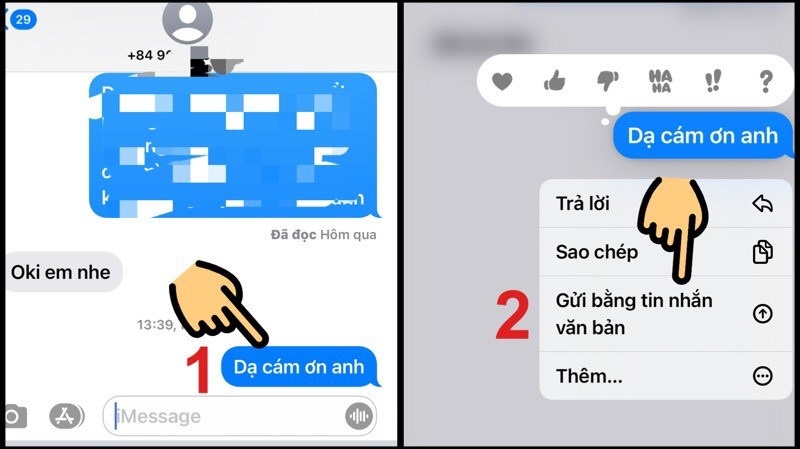
Chọn tin nhắn muốn gửi bằng tin nhắn văn bản
- Bước 6: Nhấn và giữ lâu vào tin nhắn đó để hiển thị các tùy chọn.
- Bước 7: Chọn "Gửi lại dưới dạng văn bản" từ danh sách các tùy chọn hiển thị.
- Bước 8: Xác nhận việc chuyển đổi bằng cách chọn "Gửi".
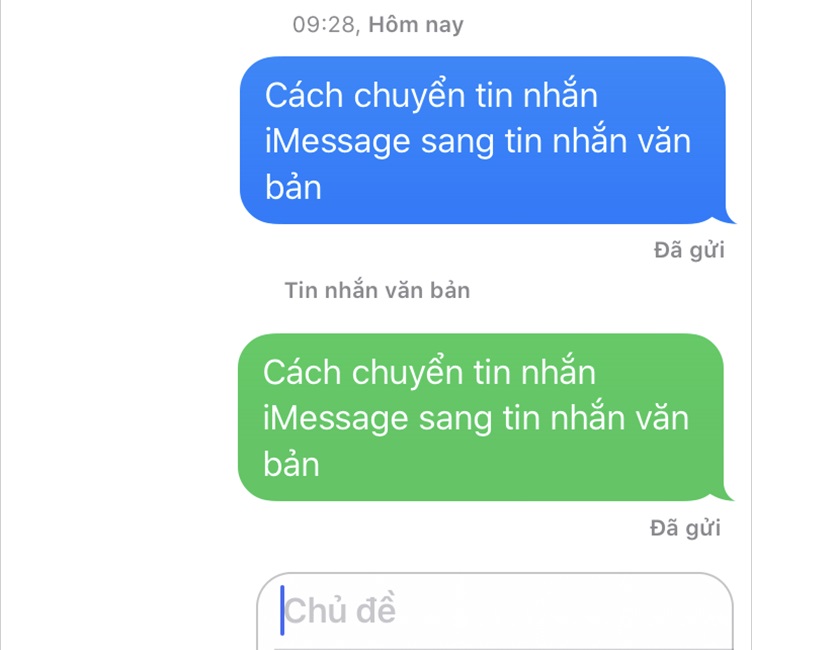
Hoàn thành việc gửi tin nhắn thường
Sau khi hoàn tất các bước trên, tin nhắn imessage của bạn đã được chuyển đổi sang tin nhắn thường và có thể gửi cho bất kỳ ai, bất kỳ điện thoại di động nào.
Lưu ý: rằng khi bạn chuyển đổi từ imessage sang tin nhắn văn bản thông thường, bạn sẽ không còn sử dụng được tính năng imessage như gửi tin nhắn, ảnh, video hoặc những tập tin khác qua Wifi hoặc 3G/4G nữa. Thay vào đó, bạn sẽ phải sử dụng tin nhắn văn bản thông thường hoặc các ứng dụng như Facebook Messenger, WhatsApp để có thể gửi tin nhắn, ảnh, video hay tài liệu khác.
Lời khuyên chuyển tin nhắn imessage sang tin nhắn thường
Dưới đây là một số lời khuyên hữu ích khi bạn cần chuyển tin nhắn imessage qua tin nhắn thường:
- Khi bạn đang nhắn tin với ai đó không sử dụng thiết bị Apple, hãy chắc chắn chuyển sang tin nhắn thường để đảm bảo tin nhắn đến được người nhận.
- Trong trường hợp bạn không có kết nối internet, chuyển sang tin nhắn thường để tiếp tục trò chuyện với người khác.
- Nếu bạn muốn đảm bảo rằng tin nhắn của bạn sẽ được gửi đi ngay cả khi người nhận không có kết nối internet, hãy gửi tin nhắn dưới dạng tin nhắn thường.
- Lưu ý rằng tin nhắn thường có giới hạn về độ dài, chỉ gửi được 160 ký tự. Nếu bạn muốn gửi tin nhắn dài hơn, hãy sử dụng MMS.
- Tin nhắn MMS cho phép bạn gửi hình ảnh, video hoặc âm thanh. Nếu bạn muốn chia sẻ nhiều hơn văn bản thông thường, hãy sử dụng MMS.
Một số câu hỏi khi chuyển tin nhắn imessage sang tin nhắn thường
Dưới đây là ba câu hỏi thường gặp liên quan đến việc chuyển tin nhắn imessage qua tin nhắn thường:
Làm thế nào để kiểm tra xem tin nhắn đã được gửi dưới dạng tin nhắn thường hay chưa?
Để kiểm tra xem tin nhắn đã được gửi dưới dạng tin nhắn thường hay chưa, hãy nhìn vào biểu tượng bên cạnh tin nhắn. Nếu biểu tượng là bong bóng màu xanh lục, thì tin nhắn đã được gửi dưới dạng imessage. Nếu biểu tượng là bong bóng màu xanh lam, thì tin nhắn đã được gửi dưới dạng tin nhắn thường.
Tại sao tin nhắn thường mất thời gian lâu hơn để gửi và nhận so với tin nhắn imessage?
Tin nhắn imessage được gửi trực tiếp giữa các thiết bị Apple thông qua kết nối internet, trong khi tin nhắn thường phải đi qua mạng di động để gửi và nhận. Do đó, tin nhắn thường có thể mất nhiều thời gian hơn để hoàn thành quá trình truyền tải.
Khi nào nên chuyển tin nhắn imessage qua tin nhắn thường?
Có một số trường hợp mà bạn cần chuyển tin nhắn imessage qua tin nhắn thường, bao gồm:
- Khi bạn đang nhắn tin với ai đó không sử dụng thiết bị Apple.
- Khi bạn không có kết nối internet.
- Khi bạn muốn đảm bảo rằng tin nhắn của bạn sẽ được gửi đi, ngay cả khi người nhận không có kết nối internet.
- Khi bạn muốn gửi tin nhắn dài hơn giới hạn 160 ký tự của SMS.
- Khi bạn muốn gửi hình ảnh, video hoặc âm thanh, sử dụng MMS.
Như vậy, bài viết trên của tech24.vn đã hướng dẫn bạn chuyển tin nhắn imessage sang tin nhắn thường một cách đơn giản để tương tác với người dùng không sử dụng thiết bị Apple hoặc khi bạn không có kết nối internet. Bằng cách tắt imessage hoặc gửi tin nhắn thường từng cuộc trò chuyện, bạn có thể tiếp tục trò chuyện một cách thuận tiện và linh hoạt.